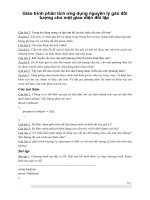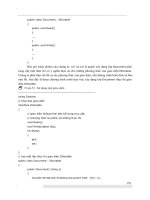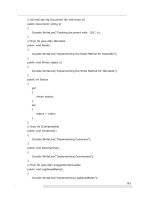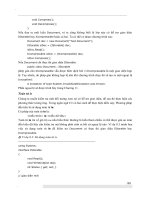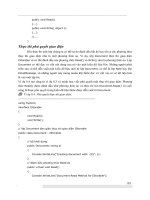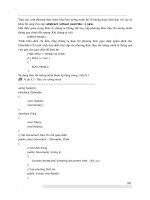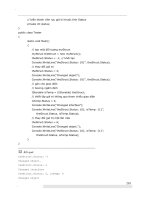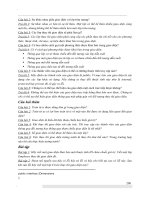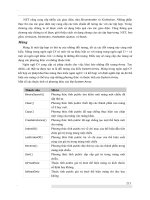Giáo trình phân tích ứng dụng nguyên lý cấu tạo các chế độ cấu hình toàn cục cho modem p6 pptx
Bạn đang xem bản rút gọn của tài liệu. Xem và tải ngay bản đầy đủ của tài liệu tại đây (355.38 KB, 6 trang )
90
Sau
đ
ây
là trình tự các bước
đ
ể
bạn ngắt kết nối Telnet:
•
Nhập lệnh
disconnec
t.
•
Tiếp theo sau lệnh này là tên hoặc
đ
ị
a
chỉ IP của router. Ví dụ:
Denver>disconnect
paris
Sau
đ
ây
là các bước thực hiện tạm ngưng phiên Telnet:
•
Nhấn tổ hợp phím
Ctrl
-
Shift
-
6
cùng lúc, buông ra rồi nhấn tiếp chữ x.
•
Nhập tên hoặc
đ
ị
a
chỉ IP của router.
Hình 4.2.3
4.2.4. Mở rộng thêm về hoạt
đ
ộ
ng
Telnet
Trên router có th
ể
mở nhiều phiên Telnet cùng lúc. Chúng ta có thể chuyển
đ
ổ
i
qua
lại giữa các phiên Telnet này. Bạn có thể
ấ
n
đ
ị
nh
số lượng phiên Telnet
đư
ợ
c
phép
mở
đ
ồ
ng
thời trên router bằng lệnh
ses
sion limit.
Đ
ể
chuyển
đ
ổ
i
qua lại giữa các phiên Telnet, bạn tạm ngưng phiên Telnet hiện tại
và quay trở lại phiên mới mở trước
đ
ó.
Nhấn tổ hợp phím
Ctrl
-
Shift
-
6
cùng lúc, buông ra rồi nhấn tiếp chữ x: tạm thoát
khỏi kết nối hiện tại, quay lại dấu nhắc EXEC.
91
Tại dấu nhắc EXEC, bạn có thể thiết lập phiên kết nối mới. Router 2500 chỉ cho
phép mở 5 phiên Telnet cùng lúc.
Bạn có thể mở nhiều phiên Telnet cùng lúc và tạm ngưng bẳng tổ hợp phím
Ctrl
-
Shift
-
6, x.
Nếu bạn dùng phím Enter thì Cisco IOS sẽ tự
đ
ộ
ng
quay lại kết nối vừa
mới tạm ngưng trước
đ
ó.
Còn nếu bạn dùng lệnh
resume
thì bạn phải nhập thêm
chỉ số ID bằng lệnh
show session.
Hình 4.2.4
4.2.5. Các lệnh kiểm tra kết nối khác
Đ
ể
hỗ trợ việc kiểm tra nối mạng cơ bản, nhiều giao thức mạng có hỗ trợ giao
thức phản hồi (echo). Giao thức phản hồi
đư
ợ
c
sử dụng
đ
ể
kiểm tra việc
đ
ị
nh
tuyến
các gói dữ li
ệ
u.
Lệnh ping thực hiện gửi
đ
i
một gói dữ liệu tới máy
đ
ích
và chờ
nhận gói trả lời vè từ máy
đ
ích.
Kết quả của giao thức phản hồi giúp bạn xác
đ
ị
nh
đ
ộ
tin cậy của
đư
ờ
ng
truyền tới máy
đ
ích,
thời gian trễ trên
đư
ờ
ng
truyền, máy
đ
ích
có
đ
ế
n
đư
ợ
c hay không, có hoạt
đ
ộ
ng
hay không. Lệnh ping là lệnh cơ bản
đ
ể
kiểm tra kết nối. Bạn có thể dùng lệnh này
ở
chế
đ
ộ
EXEC người dùng hày EXEC
đ
ặ
c
quyền
đ
ề
u
đư
ợ
c.
92
Hình 4.2.5a
Hình 4.2.5a là ví dụ cho biết phản hồi hành công cho 5 gói gửi
đ
i
của lệnh ping
172.16.1.5. Dấu chấm than (!) cho biết là phản hồi thành công. Nếu bạn nhận
đư
ợ
c
một hay nhiều dấu chấm thay vì dấu chấm than (!) thì
đ
i
ề
u
đ
ó
có nghĩa là router
đ
ã
hết thời gian chờ gói phản hồi từ máy
đ
í
ch. Lệnh ping sử dụng giao thức ICMP
(Internet Control Message Protocol – giao thức thông
đ
i
ệ
p
đ
i
ề
u
khiển internet).
Lệnh
traceroute
là một công cụ lý tưởng
đ
ể
bạn tìm
đư
ờ
ng
đ
i
của gói dữ li
ệ
u
trên
mạng. Lệnh
traceroute
cũng tương tự như lệnh
ping,
chỉ khác là lệnh ping thì chỉ
kiểm tra kết nối từ
đ
ầ
u
cuối
đ
ế
n
đ
ầ
u
cuối, còn lệnh
traceroute
thì kiểm tra từng
chặng một dọc theo
đư
ờ
ng
truyền. Bạn có thể thực hiện lệnh
traceroute
ở
chế
đ
ộ
EXEC người dùng hay EXEC
đ
ặ
c
quyền
đ
ề
u
đ
ự
ơ
c.
Trong ví dụ
ở
hình 4.2.5b, bạn thực hiện lệnh
traceroute
từ router York
đ
ế
n
router
Rome.
Đư
ờ
ng
truyền này phải
đ
i
qua router London và Paris. Nếu có router nào
không
đ
ế
n
đư
ợ
c
thì kết quả phản hồi là dấu sao (*) thay vì tên của router
đ
ó.
Trong
trường hợp như vậy, lệnh
traceroute
vẫn sẽ tiếp tục cố gắng gửi
đ
ế
n
trạm kế tiếp
cho
đ
ế
n
khi bạn nhấn tổ h
ợ
p
phím Ctrl-shift-6.
93
Hình 4.2.5b
Việc kiểm tra cơ bản cũng tập trung chủ yếu vào lớp Mạng. Bạn dùng lệnh
show
ip route
đ
ể
kiểm tra bảng
đ
ị
nh
tuyến của router cho hệ thống mạng. Lệnh này sẽ
đư
ợ
c
đ
ề
cập chi tiết h
ơ
n
trong chưong sau.
Sau
đ
ây
là các bước thực hiện
ping:
•
Nhập lệnh ping, theo sau là
đ
ị
a
chỉ IP hoặc tên của máy
đ
ích.
•
Nhấn phím Enter.
Sau
đ
ây
là các bước thực hiện lệnh
traceroute:
•
Nhập lệnh
traceroute,
theo sau là
đ
ị
a
chỉ IP hoặc tên của máy
đ
ích.
•
Nhấn phím Enter.
4.2.6. Xử lý sự cố về địa chỉ IP
S
ự
cố về
đ
ị
a
chỉ là sự cố xảy ra phổ biến nhất trong mạng IP. Sau
đ
ây
là 3 lệnh
thường
đư
ợ
c
sử dụng
đ
ể
xử lý các sự cố liên quan
đ
ế
n
đ
ị
a
chỉ:
•
Ping:
sử dụng giao thức ICMP
đ
ể
kiểm tra kết nối vật lý và
đ
ị
a
chỉ IP của
lớp Mạng.
Đ
ây
là lệnh kiểm tra cơ bản.
94
•
Telnet:
kiểm tra kết nối phần mềm lớp
Ứ
ng
dụng giữa nguồn và máy
đ
ích.
Đ
ây
là lệnh kiểm tra kết nối hoàn chỉnh.
• Traceroute: cho phép xác định vị trí lỗi trên đường truyền từ máy nguồn
đ
ế
n
máy
đ
ích.
Lệnh trace sử dụng giá trị Time to Live
đ
ể
tạo thông
đ
i
ệ
p
từ
mỗi router trên đường truyền.
TỔNG KẾT
Kết thúc chương này bạn cần nắm được những ý chính như sau:
• Mở và tắt CDP
•
Sử dụng lệnh
show cdp neighbors.
•
Xác
đ
ị
nh
đư
ợ
c
các thiết bị láng giềng kết nối vào các cổng trên thiết bị của
mình.
•
Thu nhập thông tin về các thiết bị láng giềng bằng cách sử dụng CDP.
•
Thiết lập kết nối Telnet.
•
Kết thúc kết nối Telnet.
• Tạm ngưng kết nối Telnet.
•
Thực hiện kiểm tra kết nối.
•
Xử lý sự cố của kết nối
đ
ầ
u
cuối từ xa.
95
QUẢN LÝ PHẦN MỀM CISCO IOS
GIỚI THIỆU
Cisco router không thể hoạt
đ
ộ
ng
đư
ợ
c
nếu không có hệ
đ
i
ề
u
hành mạng Cisco
(IOS). Mỗi router trong quá trình khởi
đ
ộ
ng
đ
ề
u
có bước tìm và tải IOS. Chương
này sẽ mô tả chi tiết các bước khởi
đ
ộ
ng
của router và cho bạn thấy tầm quan trọng
của quá trình này.
Các thiết bị mạng Cisco hoạt
đ
ộ
ng
với nhiều loại tập tin khác nhau, trong
đ
ó
có hệ
đ
i
ề
u
hành và tập tin cấu hình. Người quản trị mạng hay bất kỳ ai muốn quản trị cho
hệ thống mạng hoạt
đ
ộ
ng
trôi chảy và tin cậy thì
đ
ể
phải bảo trì các tập tin này cẩn
thận, bảo
đ
ả
m
rằng thiết bị
đ
ang
chạy
đ
úng
phiên bản phần mềm và các tập tin hệ
thống của Cisco và các công cụ hữu dụng
đ
ể
quản lý các tập tin này.
Khi hoàn tất chương này , các bạn có thể thực hiện
đư
ợ
c
những việc sau:
•
•
•
•
•
•
•
•
•
•
•
5.1.
5.1.1.
Xác
đ
ị
nh
đư
ợ
c
router
đ
ang
ở
giai
đ
o
ạ
n
nào của quá trình khởi
đ
ộ
ng.
Xác
đ
ị
nh
đư
ợ
c
các thiết bị Cisco tìm và tải Cisco IOS như thế nào.
Sử dụng các lệnh
boot system.
Xác
đ
ị
nh
giá trị của thanh ghi cấu hình.
Mô tả khái quát các tập tin mà Cisco IOS sử dụng và chức năng tương
ứ
ng
của chúng.
Nắm
đư
ợ
c
nơi mà router lưu các loại tập tin khác nhau.
Mô tả khái quát cấu trúc tên của IOS.
Lưu và khôi phục tập tin cấu hình bằng cách sử dụng TFTP và cắt – dán.
Tải IOS bằng TFTP.
Tải IOS bằng Xmodem.
Kiểm tra tập tin hệ th
ố
ng
bằng các lệnh show.
Khảo sát và kiểm tra quá trình khởi động router
Các giai đoạn khởi động router khi bắt đầu bật điện
Mục tiêu chính của quá trình khởi
đ
ộ
ng
router là khởi
đ
ộ
ng
các hoạt
đ
ộ
ng
c
ủ
a
router. Router phải hoạt
đ
ộ
ng
với
đ
ộ
tin cậy cao
đ
ể
thực hiện kết nối cho bất kỳ